Tuto Word: modifier le texte de la majuscule à la minuscule
Bienvenue dans ce tutoriel word.
Comment changer le texte de majuscule en minuscule dans Word
Si vous vous rendez compte que vous avez mal saisi un texte qui aurait dû être écrit en majuscule ou en minuscule, au lieu de tout supprimer, vous pouvez utiliser deux commandes simples qui servent à modifier la majuscule – minuscule du document.
Ce didacticiel explique comment convertir rapidement du texte de minuscules en majuscules et vice versa, à l’aide de raccourcis et de commandes Word.
Word : la commande clavier pour changer majuscule – minuscule
C’est certainement le moyen le plus simple et le plus immédiat.
Sélectionnez simplement le texte à modifier et utilisez la combinaison de touches MAJ + F3.
A chaque application de la commande, le mode d’écriture passera de : TOUT EN MAJUSCULES, à minuscules, et enfin avec uniquement les initiales Majuscules.
:: La commande SHIFT + F3 vous permet de convertir même un texte dont la touche de verrouillage a été laissée active par erreur.
Exemple : LE BOUTON DE VERROUILLAGE DES MAJUSCULES EST RESTÉ ACTIVÉ
Encore une fois, sélectionnez simplement le texte et utilisez la commande SHIFT + F3
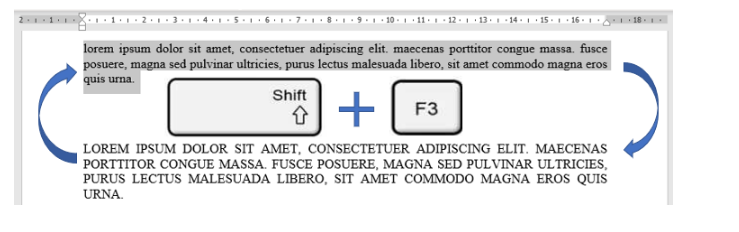
Word : la commande sur le ruban pour changer les majuscules en minuscules
Les combinaisons de raccourcis clavier sont souvent difficiles à mémoriser, surtout si elles ne sont pas fréquemment appliquées.
Dans certains cas, il est donc plus facile d’utiliser les boutons de commande que Word propose sur le ruban.
Plus précisément, sur l’onglet Accueil principal, le groupe de boutons Police, le bouton Majuscules/minuscules est disponible.
Après avoir sélectionné le texte, et cliqué sur le bouton Majuscules/minuscules, toutes les opportunités de conversion sont rendues disponibles dans un menu déroulant.
Utilisation accidentelle de la touche Caps Lock
Lors de la saisie de texte, il peut arriver d’oublier que la touche de verrouillage des majuscules du clavier (souvent marquée d’un cadenas) a été saisie.
Pour ce type d’erreur, Word propose une option de correction automatique (active par défaut).
Dès que vous commencez à taper avec le bouton verrouillé, Word corrige automatiquement l’erreur après le premier mot saisi et déverrouille le bouton.
Si vous souhaitez restaurer cette option, ou si vous souhaitez la désactiver pour une raison quelconque, vous devez accéder au menu Fichier (backstage du programme Word).
Une fois dans les coulisses, cliquez sur Options dans le menu de gauche, dans les options choisissez l’onglet Outils de correction, et à droite cliquez sur le bouton Options de correction automatique.
Dans l’onglet Correction automatique, activez ou désactivez, selon vos besoins, le symbole de sélection dans la case à cocher Corriger l’utilisation accidentelle de la touche VERR. MAJ.